Discord è bloccato sullo schermo grigio

Milioni di giocatori e migliaia di comunità in tutti i campi usano Discord per comunicare. È diventata l'app n. 1 per VoIP online e chat di testo. Sfortunatamente, la sua popolarità significa anche che è probabile che più persone incontrino bug e problemi. Uno dei fastidiosi problemi che gli utenti trovano difficile da risolvere è che Discord è bloccato su uno schermo grigio. Cosa dovresti fare se riscontri anche questo problema? La prima e più semplice soluzione è premere la combinazione Control + A . Questa scorciatoia da tastiera cambia Discord tra lo schermo intero e lo schermo in finestra: spesso potrebbe essere sufficiente per risolvere il problema di Discord bloccato sullo schermo grigio.
Table of Contents
Fix Discord è bloccato sullo schermo grigio aggiornando l'app
Questa correzione è molto facile da provare e sembra avere un'ottima percentuale di successo.
- Carica Discord e premi Ctrl + Maiusc + I per caricare il menu Strumenti di sviluppo.
- Seleziona la scheda Rete, quindi seleziona l'opzione Disabilita cache.
- Applica le modifiche e premi Control + R per ricaricare Discord.
Ha funzionato? In caso contrario, procedere con la correzione successiva.
Usa la modalità di compatibilità di Windows per Discord
Esci completamente dall'app Discord tramite il Task Manager o facendo clic con il pulsante destro del mouse sulla sua icona e selezionando Esci da Discord . Quindi, fai clic con il pulsante destro del mouse sull'icona Discord che utilizzi per avviare l'app e vai su Proprietà. Vai alla scheda Compatibilità e abilita l'opzione Esegui questo programma in modalità compatibilità per . Quindi, scegli una versione di Windows precedente, applica le modifiche e riavvia l'app.
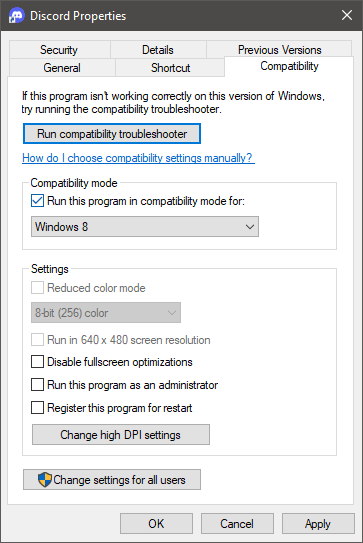
Pulisci la cartella Discord in %APPDATA%
Discord memorizza alcuni file di configurazione e memorizzati nella cache in una directory di Windows nascosta. L'eliminazione potrebbe risolvere problemi seri come Discord è bloccato sullo schermo grigio.
- Innanzitutto, chiudi Discord completamente. Controlla il Task Manager per assicurarti che non sia in esecuzione
- Premi Control + R e inserisci %APPDATA% nella nuova finestra.
- Trova la directory chiamata Discord ed eliminala.
- Riavvia l'app. Potrebbe essere necessario scaricare alcuni file inizialmente.
Reinstalla Discord
L'ultima risorsa è reinstallare completamente l'app. Innanzitutto, rimuovilo usando la nostra guida su Come disinstallare le app su Windows. Quindi, vai su http://discordapp.com per scaricare l'ultima versione ufficiale e installarla.





